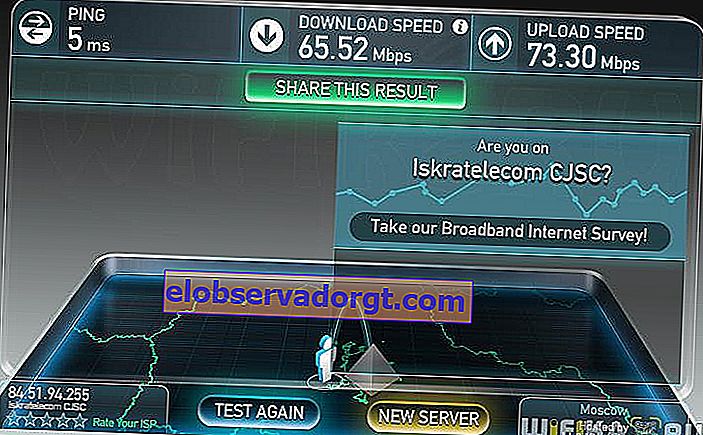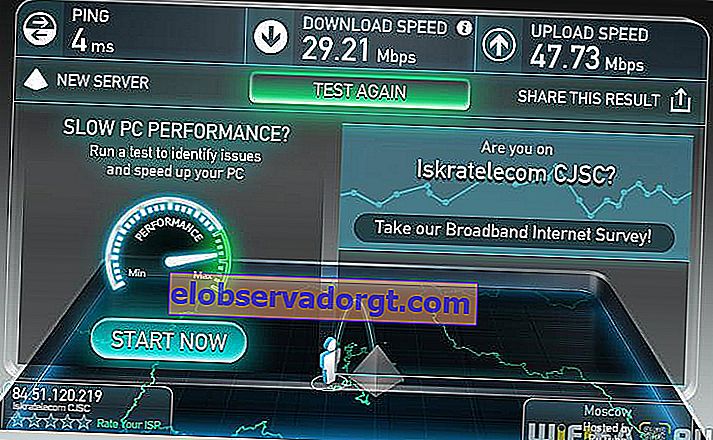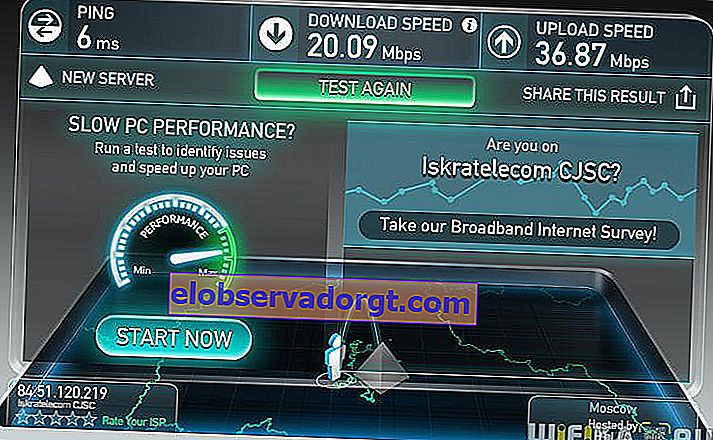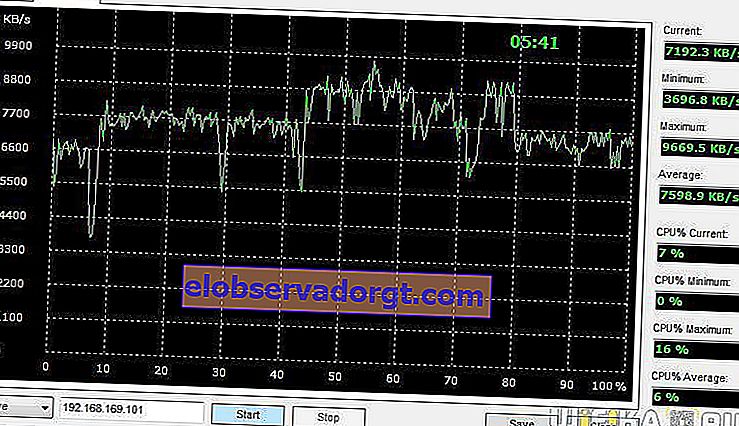Ik heb een aantal maanden goed gekeken naar een mooi apparaat - een in China gemaakte wifi-repeater, die mijn aandacht trok door de aanwezigheid van verschillende connectoren op de behuizing tegelijk met de kleine afmetingen van het apparaat. Deze lay-out beloofde volop kansen die met dit apparaat kunnen worden verkregen. In de recensie van vandaag kunnen we dit stukje Aziatische elektronica van naderbij bekijken.

De afleveringsset is Spartan - de repeater zelf met een Amerikaanse stekker zonder adapter en instructies in het Chinees. We gooien het meteen weg, omdat het moeilijk is om er iets uit te begrijpen, maar het apparaat zelf bevat alle benodigde gegevens die, zelfs met een beetje ervaring met wifi-verbinding, alle nodige informatie zullen geven.
Op het voorpaneel bevinden zich 4 informatie-LED's en de inscriptie "WiFi Repeater". Er is geen andere markering, dus we kunnen met een waarschijnlijkheid van 99% aannemen dat het gemaakt is, zoals ze zeggen, "op de knie". Deze indruk wordt versterkt door de belangrijkste ingangen, die onzorgvuldig zijn geplaatst ten opzichte van de sleuven in de behuizing:
LAN- en WAN-poorten, resetknop en USB-poort.

Hoewel ik het deksel opende, vond ik daar geen sterke vloeimiddels of onnauwkeurig gesoldeerde elementen - alles was netjes gedaan. Binnenin hebben we een Ralink RT5350F-chip, die in theorie je draadloze netwerk zal voorzien van snelheden tot 150 Mbps.

Op de achterkant, gegevens voor aansluiting en configuratie:
- IP - 192.168.169.1
- Login wachtwoord - admin
- SSID - TH-WiFi-xxx
- WiFi-wachtwoord - 12345678

Nou, laten we verbinding maken - sluit het apparaat aan op een stopcontact en maak verbinding via wifi of kabel via de LAN-poort. De eerste keer dat u verbinding maakt, is geen wachtwoord vereist.
We gaan via de browser naar het admin-paneel met behulp van het IP-adres, maar daarvoor is het raadzaam om het IP-adres van de computer handmatig in te stellen vanuit hetzelfde subnet als de repeater, bijvoorbeeld 192.168.169.2. Bij automatische instellingen werkte de verbinding niet altijd naar behoren.
Na inloggen als beheerder gaan we naar de hoofdpagina. Hier springt de horizontaal herhalende achtergrond van het menu meteen in het oog - blijkbaar werd de lay-out van de webpagina's van het admin panel door schoolkinderen gedaan.

We vertalen het menu op de link in het Engels en gaan naar het gedeelte "Repeater" - het herhalen van het wifi-signaal van de router is de belangrijkste verklaarde functie van dit apparaat. Hier krijgen we de instellingeninterface voor het draadloze hoofdnetwerk te zien, waarvan we een signaal zullen ontvangen. Helaas kon hij om de een of andere reden de mijne niet vinden, die werd uitgedeeld door de Xiaomi-router - hij maakte verbinding met TP-Link.

Na het toepassen van de instellingen en het opnieuw opstarten, verbond de repeater me niet met internet - helaas ... ik zeg dit met 100% zekerheid, aangezien ik meer dan eens probeerde verschillende SSID's en fouten bij het invoeren van het wachtwoord werden uitgesloten - mijn exemplaar weigerde te werken als een wifi-repeater.
Ok, ga terug naar de startpagina van het admin paneel en selecteer "Geavanceerde instellingen". In het gedeelte "Bedrijfsmodus" vond ik drie opties voor de bedrijfsmodus: smart, repeater en router. Ik begreep nog steeds niet wat "slim" is, maar ik besloot de routermodus te proberen.

Na het opnieuw opstarten kunnen we de rest van de secties configureren, voornamelijk het WAN om internet te ontvangen. De instellingen zijn allemaal standaard, merk op dat er geen L2TP-verbindingstype is.

Ik zal geen andere configuratie-items overwegen - alles is hier eenvoudig, zoals het toewijzen van een afzonderlijke SSID voor het repeaternetwerk en de DHCP-serverinstellingen, en er is niets extra's, zoals werken aan een schema of het filteren van verbindingen op MAC-adres, of het verbieden van het bekijken van bepaalde webadressen.
Eerlijk gezegd begrijp ik nog steeds niet waar de USB-poort voor is, want er is geen sectie in het admin-paneel voor het configureren van mobiele modems, of voor flash drives, of voor printers.
En uiteindelijk hebben we natuurlijk de snelheid gemeten die we van dit apparaat in routermodus hebben ontvangen - laat me je eraan herinneren dat het nooit als repeater heeft gewerkt.
- De snelheid van internet van de provider met een directe verbinding met de pc via kabel - als referentiepunt. Het tarief van de aanbieder is beperkt tot 100 Mbps
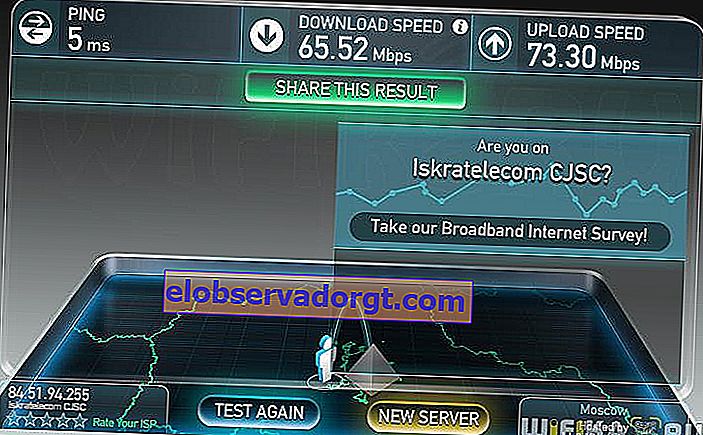
- Internet via een Chinese router bij aansluiting op een computer via een kabel
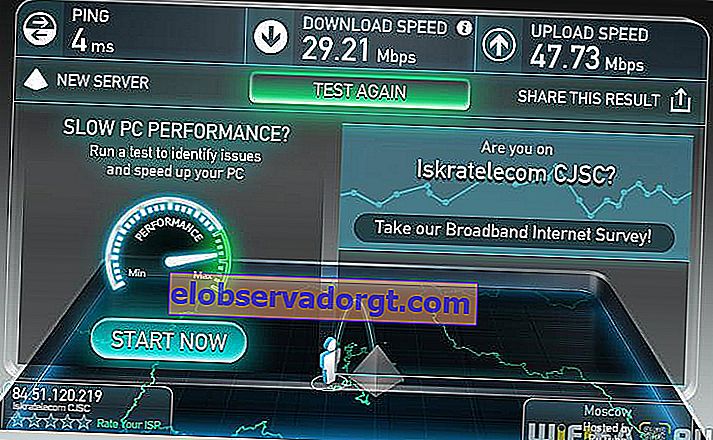
- Internet via een router via wifi
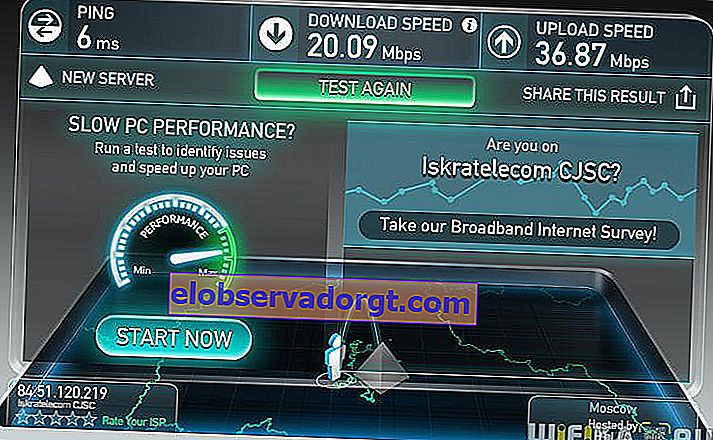
- Thuisnetwerksnelheid: één pc via kabel, een andere via wifi
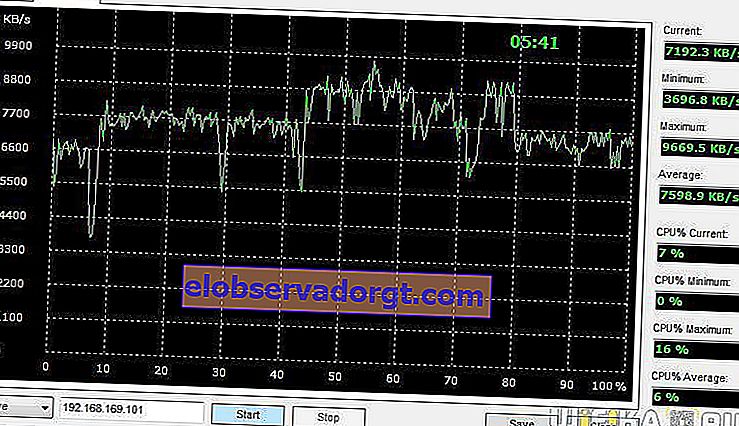
//youtu.be/bVjMM6ubKUE